اگر بلوٹوتھ اسپیکر والیوم کنٹرول کام نہیں کر رہا ہے۔ اور آپ بلوٹوتھ اسپیکر کے والیوم کو ایڈجسٹ نہیں کر سکتے آپ کے Windows 11/10 کمپیوٹر پر، یہ مضمون آپ کو دکھائے گا کہ اس مسئلے کو کیسے حل کیا جائے۔ صارفین کے مطابق ان کے بلوٹوتھ اسپیکر کا حجم ایک خاص سطح پر چپک جاتا ہے اور والیوم سلائیڈر کو حرکت دینے سے والیوم میں کوئی تبدیلی نہیں آتی۔ اسی وقت، کچھ صارفین نے اطلاع دی کہ وہ اپنے بلوٹوتھ اسپیکر سے آواز نہیں سن سکتے، قطع نظر کہ والیوم سلائیڈر کی پوزیشن کچھ بھی ہو۔

بلوٹوتھ اسپیکر والیوم کنٹرول ونڈوز 11/10 میں کام نہیں کر رہا ہے۔
اگر آپ کا بلوٹوتھ اسپیکر والیوم کنٹرول کام نہیں کر رہا ہے تو اپنے کمپیوٹر کو دوبارہ شروع کریں اور دیکھیں کہ آیا مسئلہ برقرار رہتا ہے۔ اگر آپ اب بھی اپنے Windows 11/10 کمپیوٹر پر بلوٹوتھ اسپیکر کے والیوم کو ایڈجسٹ نہیں کر سکتے ہیں، تو درج ذیل اصلاحات آپ کو اس مسئلے سے نجات دلانے میں مدد کریں گی۔
- بلوٹوتھ ٹربل شوٹر چلائیں۔
- یقینی بنائیں کہ آپ کا بلوٹوتھ اسپیکر ڈیفالٹ ڈیوائس کے طور پر سیٹ ہے۔
- اپنے بلوٹوتھ اڈاپٹر کو رول بیک کریں یا دوبارہ انسٹال کریں۔
- تازہ ترین ونڈوز اپ ڈیٹ ان انسٹال کریں۔
- اپنے بلوٹوتھ ڈیوائس کو ہٹا کر دوبارہ شامل کریں۔
- بلوٹوتھ سپورٹ سروس کا اسٹیٹس چیک کریں۔
- مطلق حجم کو غیر فعال کریں۔
آئیے ان تمام اصلاحات کو تفصیل سے دیکھتے ہیں۔
1] بلوٹوتھ ٹربل شوٹر چلائیں۔
پہلی چیز جس کی آپ کو کوشش کرنی چاہئے وہ ہے بلوٹوتھ ٹربل شوٹر کو چلانا۔ بلوٹوتھ ٹربل شوٹر ونڈوز کمپیوٹر پر بلوٹوتھ سے متعلقہ مسائل کو حل کرنے میں مدد کرتا ہے۔ آپ ونڈوز 11/10 کی ترتیبات کے ذریعے اس تک رسائی اور چلا سکتے ہیں۔ جلد ہی ونڈوز 11 ورژن 22H2 اور اس کے بعد کے صارفین اس قابل ہو جائیں گے۔ مدد حاصل کریں ایپ کے ذریعے بلوٹوتھ ٹربل شوٹر چلائیں۔ .
2] یقینی بنائیں کہ آپ کا بلوٹوتھ اسپیکر ڈیفالٹ ڈیوائس کے طور پر سیٹ ہے۔
کچھ صارفین نے اطلاع دی کہ وہ اپنے بلوٹوتھ اسپیکر سے آواز سننے سے قاصر تھے۔ یہ مسئلہ اس وقت ہوتا ہے جب منسلک بلوٹوتھ اسپیکر ڈیفالٹ ڈیوائس کے طور پر سیٹ نہیں ہوتا ہے۔ اسے چیک کرنے کے اقدامات ذیل میں فراہم کیے گئے ہیں:
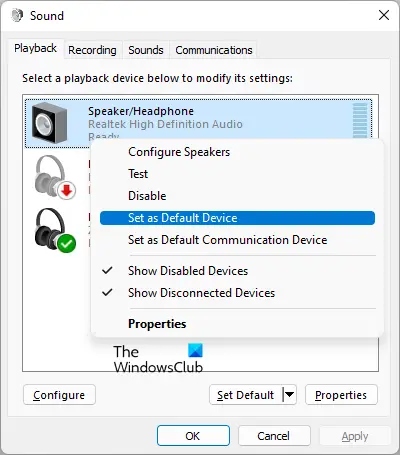
- کنٹرول پینل کھولیں۔
- کنٹرول پینل سرچ بار میں آواز تلاش کریں۔
- کلک کریں۔ آواز تلاش کے نتائج سے۔
- ساؤنڈ ڈائیلاگ باکس میں، منتخب کریں۔ پلے بیک ٹیب
- اپنے بلوٹوتھ اسپیکر پر دائیں کلک کریں اور منتخب کریں۔ ڈیفالٹ ڈیوائس کے طور پر سیٹ کریں۔ .
- کلک کریں۔ درخواست دیں اور پھر کلک کریں ٹھیک ہے .
3] اپنے بلوٹوتھ اڈاپٹر کو رول بیک کریں یا دوبارہ انسٹال کریں۔
بلوٹوتھ اڈاپٹر ونڈوز کمپیوٹر پر بلوٹوتھ ڈیوائسز کے مناسب کام کے لیے ذمہ دار ہے۔ ڈیوائس مینیجر کو کھولیں اور دیکھیں کہ آیا آپ کے بلوٹوتھ اڈاپٹر کے لیے رول بیک آپشن دستیاب ہے۔ اگر ہاں، اپنے بلوٹوتھ اڈاپٹر کو رول بیک کریں۔ .
0x8024402c
اگر بلوٹوتھ اڈاپٹر کو رول بیک کرنے سے کام نہیں ہوتا ہے تو اسے ڈیوائس مینیجر کے ذریعے ان انسٹال کریں اور پھر اپنے کمپیوٹر کو دوبارہ شروع کریں۔ ونڈوز خود بخود غائب ڈرائیوروں کو دوبارہ شروع کرنے پر انسٹال کردے گا۔
4] تازہ ترین ونڈوز اپ ڈیٹ کو ان انسٹال کریں۔
کچھ صارفین کو ونڈوز اپ ڈیٹ انسٹال کرنے کے بعد اس مسئلے کا سامنا کرنا پڑ رہا تھا۔ ونڈوز ایک خصوصیت کے ساتھ آتا ہے جو صارفین کو اجازت دیتا ہے۔ مشکل ونڈوز اپ ڈیٹس کو ان انسٹال کریں۔ . اگر آپ نے حال ہی میں اپنے کمپیوٹر کو اپ ڈیٹ کیا ہے جس کے بعد مسئلہ پیدا ہونا شروع ہو گیا ہے، تو اس ونڈوز اپ ڈیٹ کو ان انسٹال کرنے سے مدد مل سکتی ہے۔
5] اپنے بلوٹوتھ ڈیوائس کو ہٹا کر دوبارہ شامل کریں۔
آپ اپنے بلوٹوتھ ڈیوائس کو اپنے کمپیوٹر سے ہٹانے اور شامل کرنے کی بھی کوشش کر سکتے ہیں۔ ایسا کرنے کے لیے، ذیل میں دی گئی ہدایات پر عمل کریں:
برائے کرم آفس ڈاؤن لوڈ ہوتے وقت آن لائن رہیں
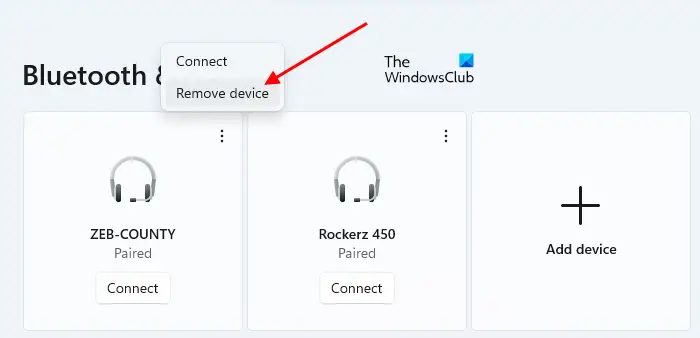
- اپنے ونڈوز پی سی پر ترتیبات کھولیں۔
- کے پاس جاؤ بلوٹوتھ اور آلات .
- اپنا بلوٹوتھ ڈیوائس منتخب کریں اور پھر منتخب کریں۔ آلے کو ہٹا دیں .
- اپنے کمپیوٹر کو دوبارہ شروع کریں اور پھر اپنے بلوٹوتھ ڈیوائس کو دوبارہ شامل کریں۔
6] بلوٹوتھ سپورٹ سروس کا اسٹیٹس چیک کریں۔
بلوٹوتھ سپورٹ سروس ریموٹ بلوٹوتھ ڈیوائسز کو ہینڈل کرتی ہے۔ اگر اس سروس کو روک دیا جاتا ہے یا غیر فعال کر دیا جاتا ہے، تو پہلے سے نصب شدہ بلوٹوتھ ڈیوائسز صحیح طریقے سے کام کرنے میں ناکام ہو سکتی ہیں اور ہو سکتا ہے کہ آپ نئے بلوٹوتھ ڈیوائسز کو جوڑنے کے قابل نہ ہوں۔ چیک کریں کہ آیا یہ سروس چل رہی ہے یا نہیں۔ اگر نہیں تو شروع کریں۔ اگر یہ پہلے سے چل رہا ہے تو اسے دوبارہ شروع کریں۔
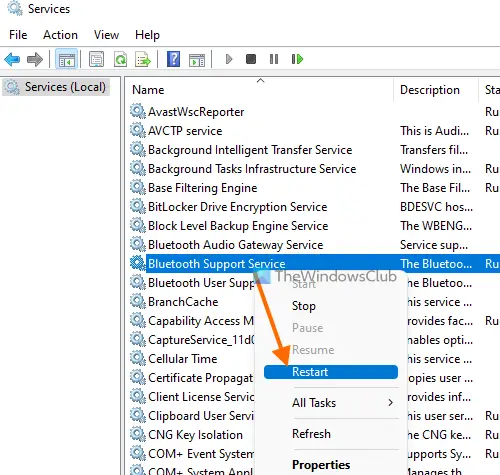
درج ذیل ہدایات پر عمل کریں:
- سروسز مینیجر کو کھولیں۔ .
- تلاش کریں۔ بلوٹوتھ سپورٹ سروس .
- اگر اسے روک دیا گیا ہے تو، اس پر دائیں کلک کریں اور منتخب کریں۔ شروع کریں۔ . اگر یہ پہلے سے چل رہا ہے تو منتخب کریں۔ دوبارہ شروع کریں سیاق و سباق کے مینو میں دائیں کلک کریں۔
- اب اسے کھولنے کے لیے اس پر ڈبل کلک کریں۔ پراپرٹیز .
- منتخب کریں۔ جنرل ٹیب
- مقرر اسٹارٹ اپ کی قسم کو خودکار .
- کلک کریں۔ درخواست دیں اور پھر کلک کریں ٹھیک ہے .
7] مطلق حجم کو غیر فعال کریں۔
Absolute Volume Windows 11/10 کمپیوٹرز میں ایک خصوصیت ہے جو صارفین کو اپنے بلوٹوتھ اسپیکر یا ہیڈ فون کے حجم پر بہتر کنٹرول کرنے کی اجازت دیتی ہے۔ یہ ایک مفید خصوصیت ہے۔ تاہم، یہ بعض بلوٹوتھ آلات پر مسائل کا سبب بن سکتا ہے اور صارفین کو بائیں اور دائیں چینلز کے لیے انفرادی طور پر والیوم کو ایڈجسٹ کرنے سے روکتا ہے۔ لہذا، اگر آپ اپنے بلوٹوتھ اسپیکر یا ہیڈ فون کے ساتھ مسائل کا سامنا کر رہے ہیں، تو اس خصوصیت کو غیر فعال کرنے سے مدد مل سکتی ہے۔
کو اپنے کمپیوٹر پر مطلق حجم کو غیر فعال کریں۔ ، آپ کو ونڈوز رجسٹری میں ترمیم کرنا ہوگی۔ لہذا، ہم آپ کو مشورہ دیتے ہیں سسٹم ریسٹور پوائنٹ بنائیں اور اپنی رجسٹری کا بیک اپ بنائیں آگے بڑھنے سے پہلے.
میں ونڈوز 11 پر بلوٹوتھ والیوم کو کیسے ایڈجسٹ کروں؟
آپ والیوم کنٹرول سلائیڈر کو حرکت دے کر ونڈوز 11 پر بلوٹوتھ والیوم کو آسانی سے ایڈجسٹ کر سکتے ہیں۔ پر کلک کریں آواز اپنے ٹاسک بار کے دائیں جانب آئیکن اور پھر بلوٹوتھ والیوم کو کم کرنے اور بڑھانے کے لیے سلائیڈر کو بائیں اور دائیں منتقل کریں۔
کیا ونڈوز 11 میں بلوٹوتھ کے مسائل ہیں؟
ونڈوز 11 میں بلوٹوتھ کے مسائل نہیں ہیں۔ تاہم، کسی بھی مشین میں مسائل پیدا ہوسکتے ہیں۔ اگر آپ تجربہ کرتے ہیں۔ ونڈوز 11 پر بلوٹوتھ کے مسائل ، آپ مسئلے کو حل کرنے کے لیے کچھ موثر اصلاحات استعمال کر سکتے ہیں، جیسے اپنے بلوٹوتھ ڈیوائس کو ہٹانا اور شامل کرنا، بلوٹوتھ ٹربل شوٹر چلانا، اپنے بلوٹوتھ ڈیوائس کی بیٹری کو تبدیل کرنا (اگر یہ مردہ ہے) وغیرہ۔
اگلا پڑھیں : بلوٹوتھ ونڈوز 11 میں تصادفی طور پر منقطع ہوتا رہتا ہے۔ .














